コピーする用紙を選択する(用紙選択)
コピーする用紙のサイズや種類を選択できます。手差しトレイから給紙することもできます。
|
重要
|
|
用紙の種類は必ず正しく設定してください。特に厚紙など、特別な種類の用紙にコピーするときは正しく設定されていないと画像不良が起こる可能性があり、定着器が汚れたり紙の巻きつきが発生したりして、担当サービスによる修理が必要になることもあります。
|
1.
[コピー]を押す
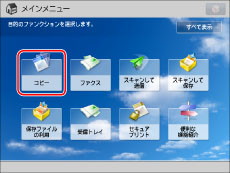
2.
[用紙選択]を押す→コピーする用紙を選択
_copy_ja_JP/b_copy_028_01_b_C.jpg)
|
メモ
|
|
先行しているジョブが手差しトレイを使用しているときは、[手差し用紙変更予約]で次のジョブの用紙を選択できます。(→予約コピーで手差しトレイを指定する)
|
カセットにセットされている用紙から選択する:
用紙を選択
[自動]を指定すると、必要な用紙サイズが自動的に選択されます。
|
重要
|
|
定形サイズ以外の原稿は、自動用紙選択では原稿と同じサイズの用紙が選択されません。コピーする用紙を指定してください。
次のような原稿を自動用紙選択でコピーする場合、原稿サイズを選択する画面が表示されます。セットした原稿に近い原稿サイズを選択してください。
OHPフィルムなど透明度の高い原稿
地色が極端に濃い原稿
A6R、はがきサイズよりも小さい原稿
imageRUNNER ADVANCE C5255/C5255F/C5250/C5250FでフィーダーにセットしたB6サイズの原稿
imageRUNNER ADVANCE C5255/C5255F/C5250/C5250Fで原稿台ガラスにセットしたB6Rの原稿
imageRUNNER ADVANCE C5240/C5240F/C5235/C5235Fでフィーダーおよび原稿台ガラスにセットしたB6Rの原稿
|
|
メモ
|
|
[用紙カセット自動選択のON/OFF]で「OFF」に設定した用紙カセットの用紙には自動用紙選択ではコピーできません。(→機能ごとに給紙箇所を自動で選択する)また「ON」に設定されているカセットでも、用紙種類によっては自動用紙選択されない場合があります。自動用紙選択されない用紙カセットをお使いになる場合は、手動で指定したあとコピーしてください。
[「カラー選択」による用紙カセット自動選択]を設定すると、カラー/BW出力に応じて用紙を自動選択させることが可能になります。(→カラーモードを考慮して給紙箇所を自動で選択する)
セットされている用紙の種類(色紙、再生紙など)をアイコン表示させることができます。(→用紙種類の管理設定をする)
タッチパネルディスプレーに表示される
 はタテ置き、 はタテ置き、 はヨコ置きに用紙がセットされていることを示しています。また「R」のついた用紙サイズ(A5Rなど)は給紙カセットまたは手差しトレイにヨコ長にセットされた用紙を表します。 はヨコ置きに用紙がセットされていることを示しています。また「R」のついた用紙サイズ(A5Rなど)は給紙カセットまたは手差しトレイにヨコ長にセットされた用紙を表します。定形サイズ以外の用紙でも、以下の用紙は使用できます。
カセット1:139.7 mm×182 mm ~ 304.8 mm×390 mm
カセット2, 3, 4:139.7×182 mm ~ 304.8×457.2 mm
|
手差しトレイにセットされている用紙を選択する:
手差しトレイを選択
次の画面のように、手差しトレイに現在セットしてある用紙を選択します。
_copy_ja_JP/b_copy_028_01_c_C.jpg)
|
メモ
|
|
手差しトレイにセットしてある用紙が選択したい用紙と異なるときは、用紙を取り除いてから選択したい用紙をセットしてください。(→手差しトレイに用紙をセットする)
先行しているジョブが手差しトレイを使用しているときは、[手差し用紙変更予約]で次のジョブの用紙を選択できます。(→予約コピーする)
|
3.
[OK]を押す
|
重要
|
|
本機能と組み合わせて使用できない機能については、「機能組み合わせ表」を参照してください。
|
|
メモ
|
|
用紙いっぱいに画像がある原稿をコピーすると、コピー画像の周囲が欠けることがあります。欠ける幅の大きさは仕様の画像欠け幅を参照してください。(→はじめにお読みください)
[少し小さめ(全面コピー)]を設定すると、わずかに縮小してコピーされるので、画像欠けのないコピーがとれます。
ユーザー設定サイズ、封筒、はがき、OHP フィルム、第2原図、ラベル用紙を選択した場合は、仕上げモードを設定することはできません。
手差し用紙のデフォルト設定が登録されているときは、登録されている用紙のサイズ/種類をあらかじめ選択している画面が表示されます。(→手差し用紙のデフォルト設定を登録する)
手差しトレイに用紙をセットする方法については、「手差しトレイに用紙をセットする」を参照してください。
用紙の種類の詳細については、「使用できる用紙について」を参照してください。
|